前回はワイヤーカットのNCプログラムについてやりました。
今回はワイヤーカットのプログラムを作成するにあたって
最低限理解しておかないといけない「プログラム面」と「サブ面」について解説したいと思います。
ワイヤーカットのプログラム面とは?
ワイヤーカットのプログラムを作成するときに理解しておかないといけないのが
プログラム面です。
プログラム面というのは、基準になる面(高さ)であり、
その面を基準に2軸加工であるワイヤーカットのプログラムが走ることになります。
ちょっとわかりづらいですね。
例えば、2°勾配のついた50角の四角を加工するとします。
勾配がついていなければプログラム面自体意識しなくても良いのですが、
勾配が付いている場合、
指定したプログラム面の高さにCADCAMで組んだNCデータが走るという感じです。
つまり、
プログラム面=NCプログラムデータの値ということになります。
勾配をつけると、どこの高さを基準にするかで、ワークの大きさが変わりますよね?
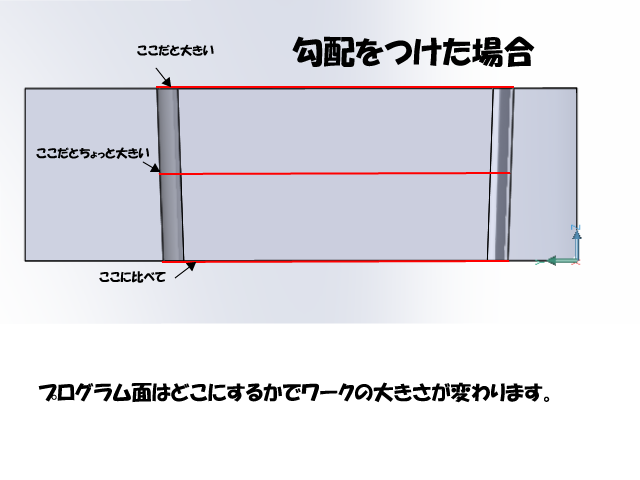
このように、プログラム面というのは数字を入れ忘れたり
間違えたりすると、とんでもない間違いを起こすことになってしまいます。
とくに、マシニングなどで加工できない部分をこうしてワイヤーカットで加工するわけですから
基準となるプログラム面は必ず加工前にチェックするようにしましょう。
ワイヤーカットのサブ面とは?
では、プログラム面の指定に続いてサブ面について解説したいと思います。
サブ面というのは、基本的にそんなに大事ではありません。
プログラム面を指定した後、
勾配が上か下かどちらの方向を見るの?っていうことだけなんです。
ちょっとわかりづらいですよね。
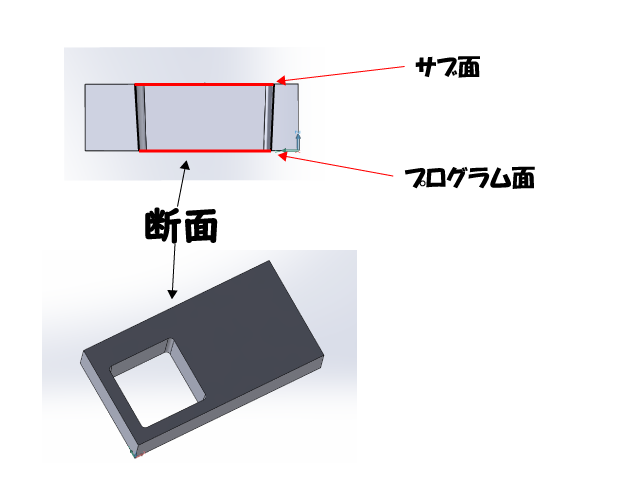
上の図でいえば、プログラム面が下、つまり0の値でサブ面がワークの上にしています。
ワークの厚みが25mmだとすると、プログラム面0、サブ面25.ということになります。
が、
特にサブ面を25にする意味はなく、実は20でも12でもOKなんです。
ワイヤーカットで加工する際に、プログラムを画面に描画させてみると思いますが、
サブ面を指定すると、描画が指定されたプログラム面とサブ面で描かれるために
間違っているか間違ってないかを把握しやすくするために、
サブ面を指定する、ということです。
仮にプログラム面が25だった場合
プログラム面が25だった場合は
サブ面は0でもいいですし、-25でもOKです。
上の図の勾配の場合、G52の向きになりますから、
そこを確認出来ていればいくつに指定していても問題はありません。
ワイヤーカットで気を付けたいもう一つの項目
ここまでプログラム面とサブ面について触れてきましたが、
実はプログラム面だけ認識していればよいわけではありません。
それはなんの項目かというと、
ワイヤーカットのZ軸(主軸)の高さも指定する必要があるということです。
ワークが25mmの場合は、Z軸(主軸)の高さをワークに密着させたい場合なんかは
同じく25あたりの数字が入るのではないかと思います。
そのZの高さをきっちり指定していないと、勾配がついた加工の場合、
プログラム面を指定し忘れたことと同じような間違いを犯すことになってしまいますので
注意しましょう。
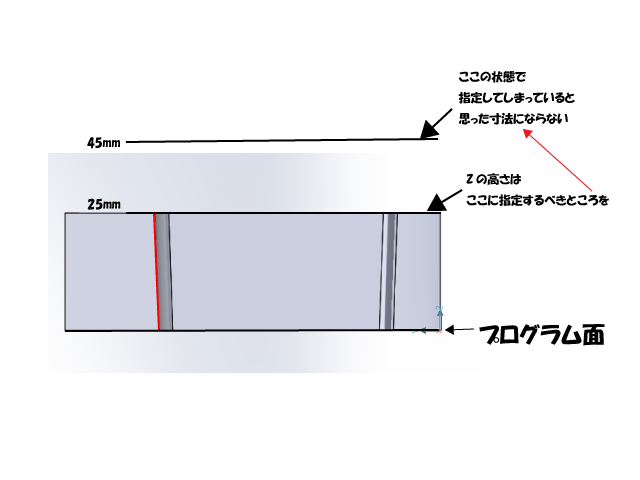
ちょっと分かり辛いかもしれませんが、つまりは
プログラム面とZ主軸の高さは必ず指定しましょう、ということです。
まとめ
-
プログラム面はNCデータの数値で通る高さ
-
サブ面はプログラム面と反対方向を指定していればOK
-
Z主軸の高さは必ず指定すること
以上、こんなところです。
今回少しわかりにくかったかもしれませんが、大事なのは
勾配がついた形状の場合は、プログラム面とZの高さを指定するということです。

